Cómo Reparar el Error de "Se ha detenido la aplicación" en Dispositivo Android
¿Has visto otra vez el mensaje "Se ha detenido la aplicación" aparecido en el dispositivo Android? ¿No tienes ningua idea sobre este error? No te preocupes, hoy te mostraremos las maneras más sencilla
Apr 09, 2024 • Archivado en: Soluciones de Reparación Móvil • Soluciones probadas
Android ha ido perfeccionando la capacidad de su sistema con el tiempo para hacerse más estable, pero como cualquier otro sistema tecnológico no deja de tener su parte justa de problemas. Uno de los problemas más comunes que enfrentan los usuarios es el aviso de "La aplicación se ha detenido". Este mensajes sale de vez en cuando en la pantalla de tu Android cuando trabaja con varias aplicaciones a la vez. Y lo más frecuente es el error de "Se ha detenido la aplicación Servicios de Google Play". Si te has encontrado este problema últimamente, no tienes que preocuparte, Hoy te voy a explicar claramente qué causa este error y cómo solucionarlo de forma segura.
- Parte 1. ¿Por qué aparece este error?
- Parte 2. ¿Cómo solucionar el cierre forzoso de las aplicaciones?
Parte 1. ¿Por qué aparece este error?
Hay varias razones por las que este error puede ocurrir y se deben mencionar las diversas razones por las que esto sucede, para que puedas evitar el problema en el futuro. Algunas de las más comunes incluyen:
Parte 2. ¿Cómo solucionar el cierre forzoso de las aplicaciones?
Al siguiente voy a explicar unas maneras para ayudarte a resolver esta molestia. Teniendo en cuenta que no todos los usuarios son expertos del sistema Android mostraré la manera más sencilla y con solo unos clics se resolverá el problema de "Se ha detenido la aplicación (Google Play incluida)". ¡Quédate conmigo!
2.1 La manera más sencilla para solucionar el error "se ha detenido la aplicación"
dr.fone - Reparación (Android) se dedica a ayudar a los usuarios de Android a reparar los errores del sistama Android. Los problemas como "pantalla negra", "pantalla azul", "móvil no enciende", "error de autenticación", "error al analizar el paquete" etc. todo ello se pueden suprimir sin duda alguna.

dr.fone - Reparación (Android)
Repara el error de "Se ha detenido la aplicación"
- Fácil de aplicar y no requiere conocimientos técnicos.
- Repara casi todos los errores del sistema Android.
- Funciona perfectamente con casi todos los modelos de Samsung.
- Cuenta con indicaciones claras en cada proceso.
Sigue los pasos para resolvar la molestia:
- Descarga dr.fone y ejecútelo después de la instalación. Luego selecciona "Reparación" entre las 8 caracterísiticas.
- Ahora conecta tu Android con el original cable USB y haz clic en "Reparación de Android" entre las tres opciones.
- En este paso, necesitas seleccionar correctamente la información concreta de tu dispositivo Android. Y introduzca "000000" para comfirmar lo que seleccionas. Haz clic en "Confirmar" para seguir.
- Sigue las instrucciones en la pantalla para entrar en el modo de descarga. Y después, dr.fone va a descargar un paquete de firmware para iniciar la reparación.
- Cuando esté finalizado la descarga de firmware, dr.fone va a reparar automáticamente el sistema de Android. Por favor espera con paciencia.
- Al final, el error de "se ha detenido la aplicación" ya se ha resuelto correctamente. Ahora puedes disfrutar tu teléfono libremente.

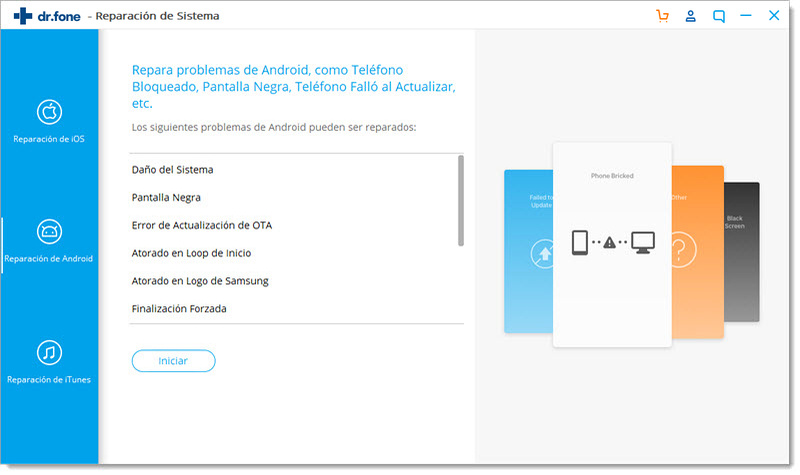
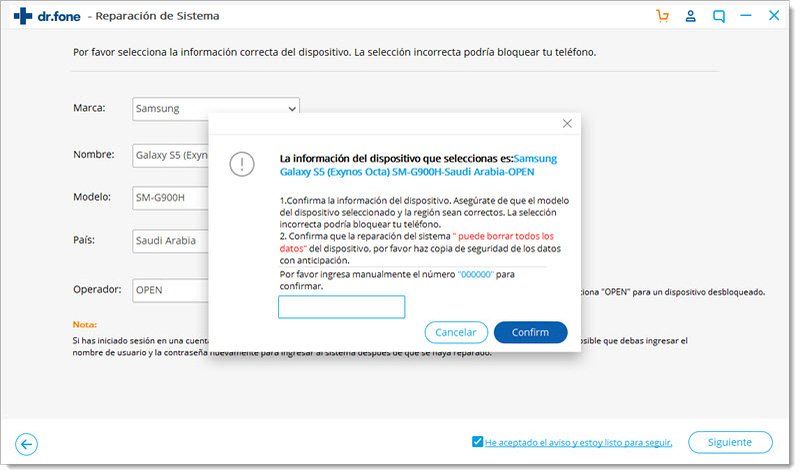
Nota: dr.fone - Reparación (Android) solo disponible para los dispositivos Samsung por el momento y por favor revisa el modelo de tu dispositivo. Además, el proceso de la reparación puede borrar todos los datos de tu teléfono y es imprescindible hacer copia de seguridad de los datos.
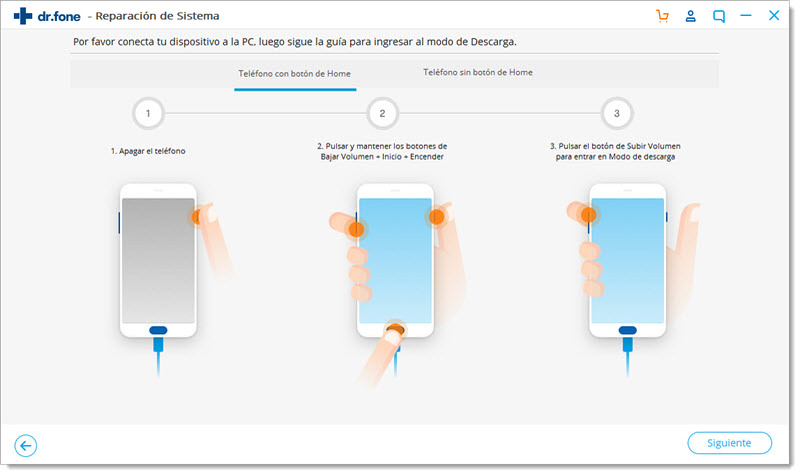
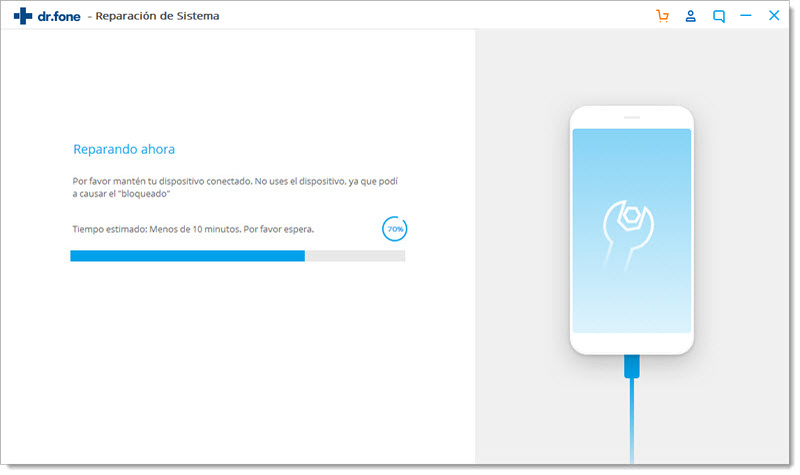
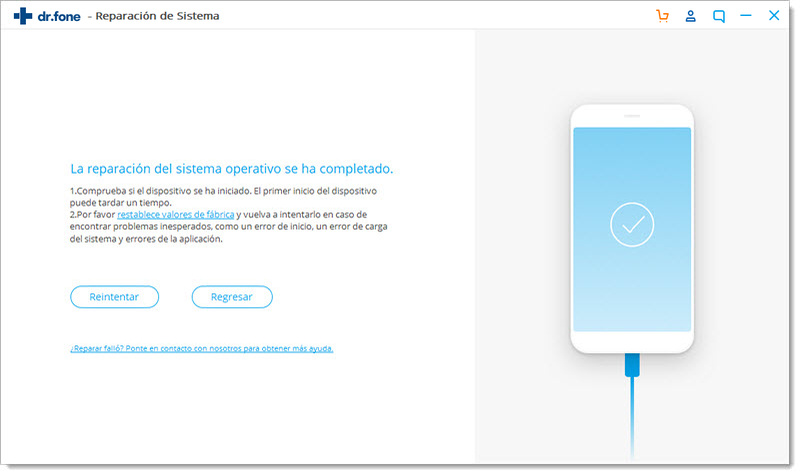
2.2 Manera común para finalizar el cierre forzoso de aplicaciones - tomando "Google Play" como ejemplo
1. Borrar la caché de la aplicación
- Va a "Ajustes" y luego "Aplicaciones" para encontrar la app que se detuvo.
- Haz clic en "Almacenamiento" y luego haz clic en "Borrar Caché".
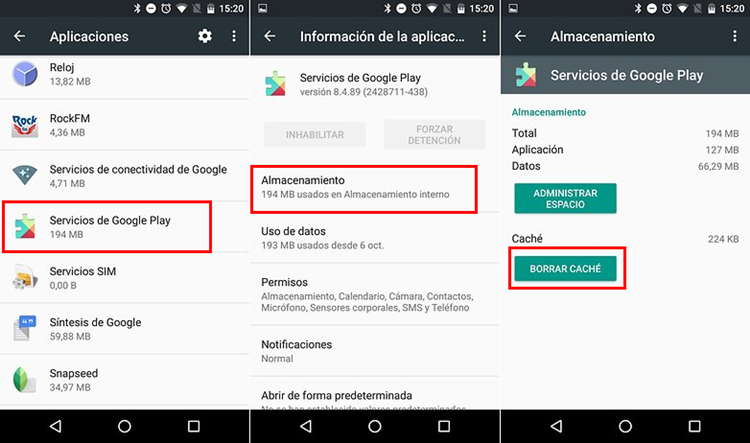
2. Borrar los datos de la aplicación
- Va a "Ajustes" y luego "Aplicaciones" para encontrar la app que se detuvo.
- Haz clic en "Almacenamiento" y luego haz clic en "Borrar Datos".
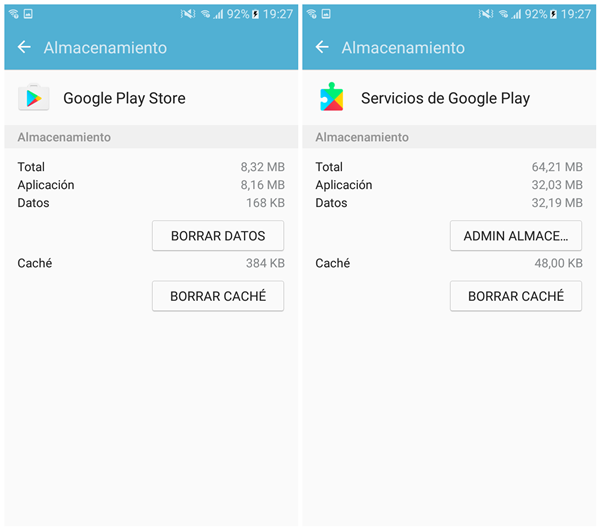
3. Borrar los datos de la aplicación
- Va a "Ajustes" y luego "Aplicaciones" para encontrar la app que se detuvo.
- Haz clic en "Desinstalar Actualizaciones" y acepta el aviso de "Cambiar la app a la versión de fábrica".
Nota: Esta forma es especialmente efectivo para el error de "Se ha detenido Google Play Store/Servicios de Google Play".
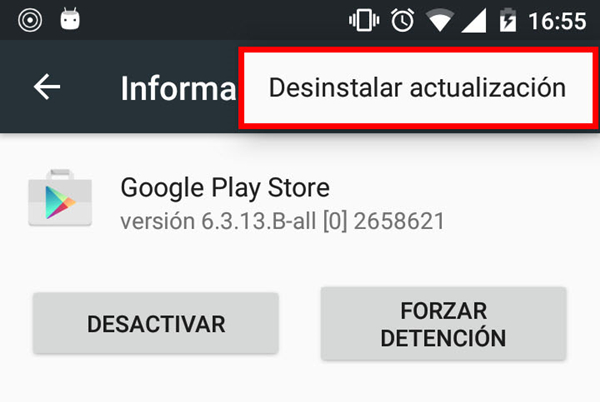
Tenemos la esperanza que, frente a este error bastante común, no caigas en pánico. Este es un tema bastante suave y puede ser fácilmente resuelto como hemos visto anteriormente. Si todo lo demás falla, realiza un reinicio de fábrica en el dispositivo y eso debe ser capaz de solucionar el problema.
Reparación de Android
- 1 Problemas de Android
- 1. Reparar "Proceso System No Responde" en Android
- 2. Flashear Fácilmente Android Muerto
- 3. Softwares para Reparar Android
- 4. Todo Sobre Modo Odin de Samsung
- 5. Reparar Android que Se Apaga Solo
- 6. Salvar Android Atorado en Pantalla de Inicio
- 2 Errores de Android
- 1. Reparar Error 495 de Android
- 2. Reparar Error 505 en Google Play Store
- 3. Reparar Error 920 de Play Store
- 4. Reparar Error de Autenticación
- 5. Reparar Error de Análisis de Android
- 6. Reparar Error Bootloop de Android
- 3 Problemas de Apps de Android






Paula Hernández
staff Editor